Excel表如何将混合在一列的数据分别提取出来
在Excel操作中,你是否曾面临单元格内杂糅众多数据,需要逐一分离但过程繁琐的问题?其实,存在一种高效的方法来快速实现这一目标,接下来将详尽阐述。
1、 打开需要提取数据的Excel表格。
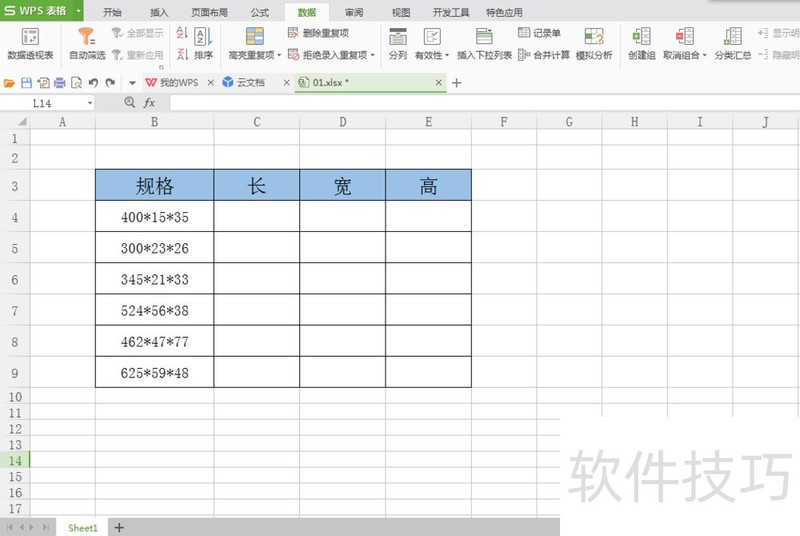
2、 单击鼠标,选中需要提取的数据。
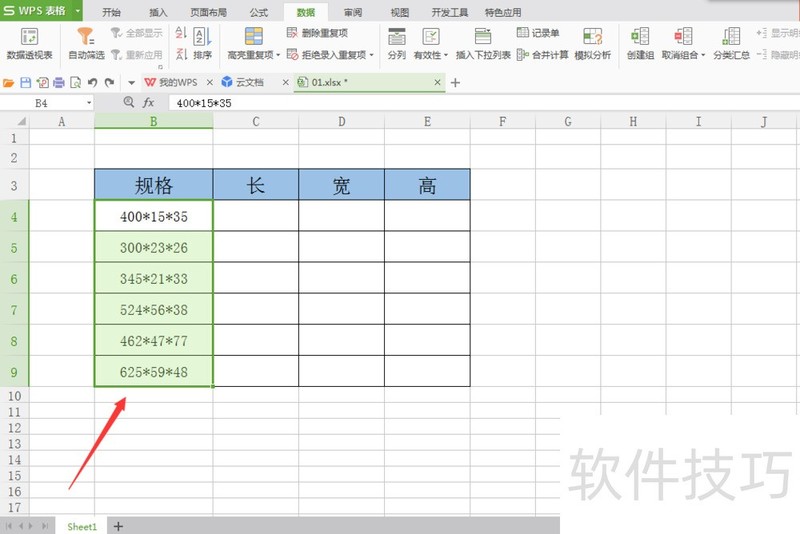
3、 菜单栏中选择“数据”,再选择“分列”。
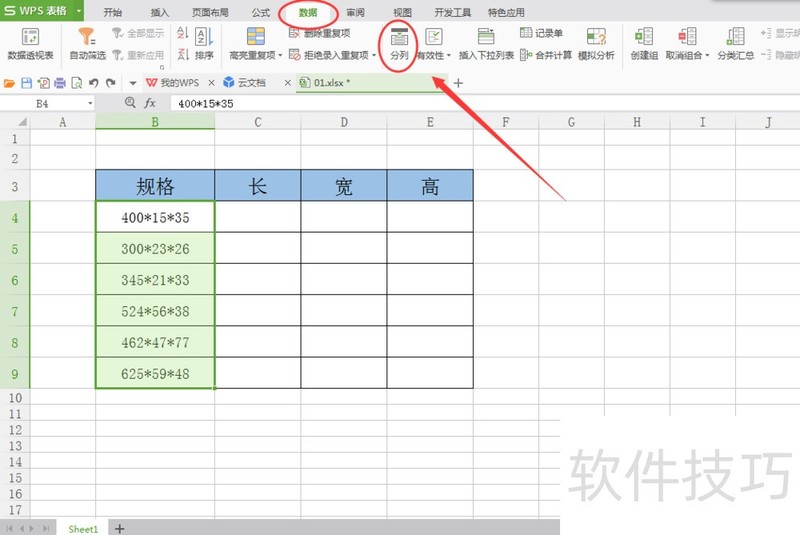
4、 弹出的对话框中,点击“下一步”。
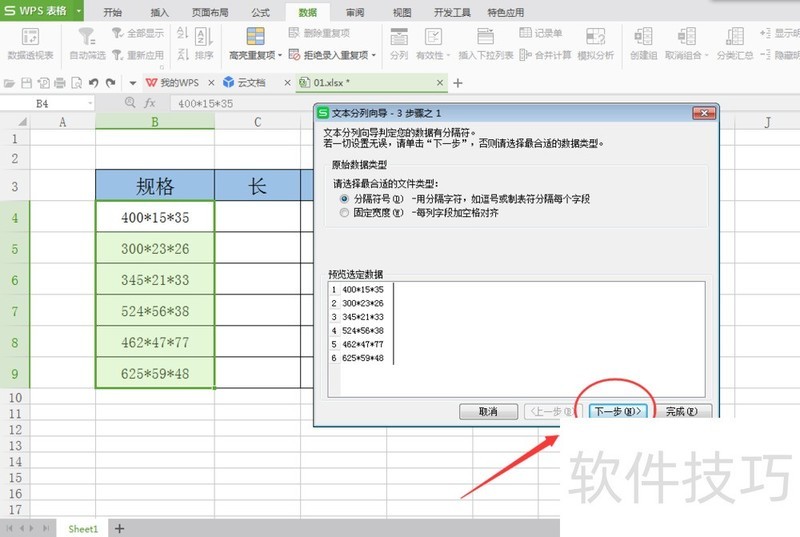
5、 在“其他”前面的小方框中打钩,然后在旁边的空白方框中,按“Shift+8”输入“*”,点击下一步。
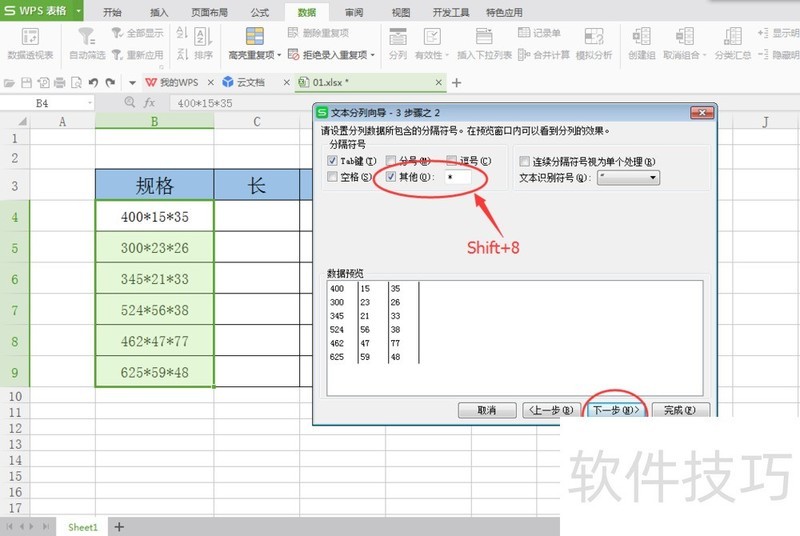
6、 将右边“目标区域”中的内容删除,再单击一下旁边的图标。
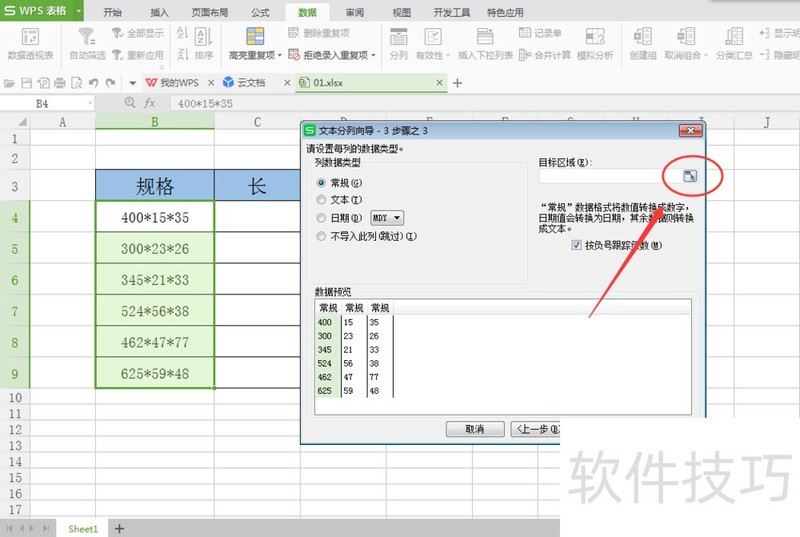
7、 这时对话框会收起,接着点击表格的空白处,会出现虚线框,再点击收起的对话框中的图标。
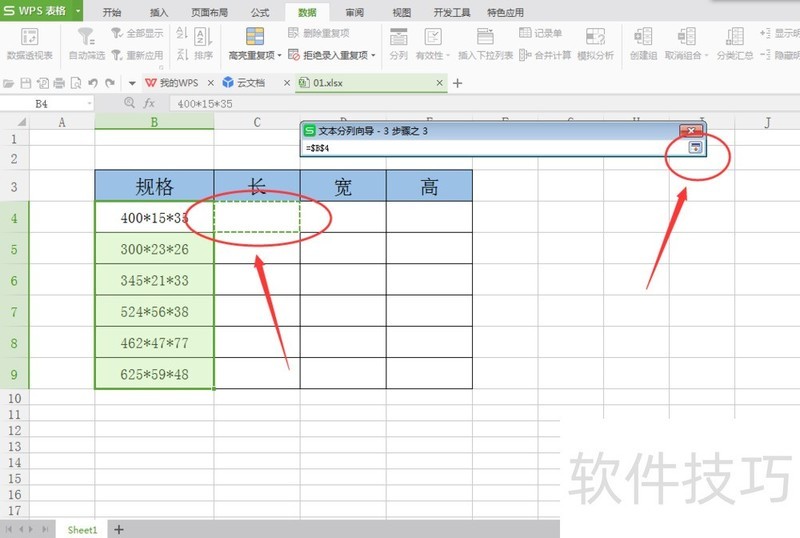
8、 待对话框打开后,点击“完成”。
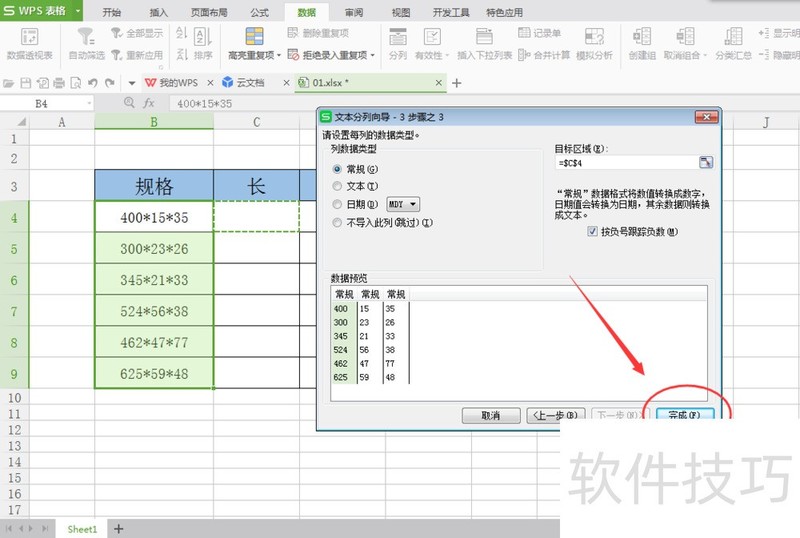
9、 这时会弹出另一个对话框,点击“是”即可。
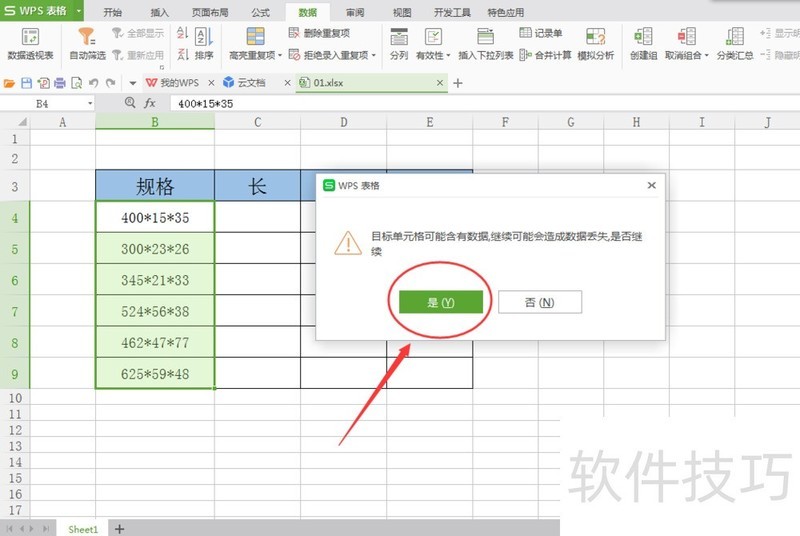
文章标题:Excel表如何将混合在一列的数据分别提取出来
文章链接://www.hpwebtech.com/jiqiao/176936.html
为给用户提供更多有价值信息,ZOL下载站整理发布,如果有侵权请联系删除,转载请保留出处。
- 上一问:EXCELl怎么快速输入日期和时间
- 下一问:Excel怎么把横向的数据变成纵向排列
相关软件推荐
其他类似技巧
- 2024-07-10 18:29:02excel如何一次性打印工作簿中的所有工作表呢
- 2024-07-10 18:28:02EXCEL设置单元格格式数字
- 2024-07-10 18:27:01如何禁用excel中的自动恢复
- 2024-07-10 18:26:01EXCEL设置单元格格式对齐效果
- 2024-07-10 18:25:01EXCEL设置单元格格式字体
- 2024-07-10 18:24:02excel中如何开启用智能鼠标缩放
- 2024-07-10 18:23:02Excel设置将公式隐藏起来技巧
- 2024-07-10 18:22:02Excel设置标记不符合条件的数据技巧
- 2024-07-10 18:21:02Excel如何将行变成列
- 2024-07-10 18:20:02Excel制作更改内容方便的下拉菜单技巧!
Microsoft Office Excel2007软件简介
excel2007是2007版的Microsoft Office中的重要模块组件,Excel2007可以在电脑上编写电子表格,是最好用的办公软件,可以满足用户对表格的自定义编辑,还具有强大的图形功能,功能全面。zol提供excel2007官方版下载。excel2007具有强大插件平台支持,免费提供海量在线存储空间及wps文字文档模板,支持阅读和输出PDF文件,全... 详细介绍»









